IKEv2 — 现代而可靠的协议。 默认情况下,Windows操作系统支持它,但仅从Windows 7版本开始。
该配置比L2TP和PPTP复杂得多,但是如果严格按照分步说明进行操作,那么一切都会顺利进行。
首先,下载必要的密钥和证书进行连接。
将证书导入系统按照以下方式而不是其他方式执行此操作非常重要。
1. 解压缩IKEv2证书档案。
2. 单击开始→系统工具→Windows→命令提示符,键入mmc,然后按Enter。
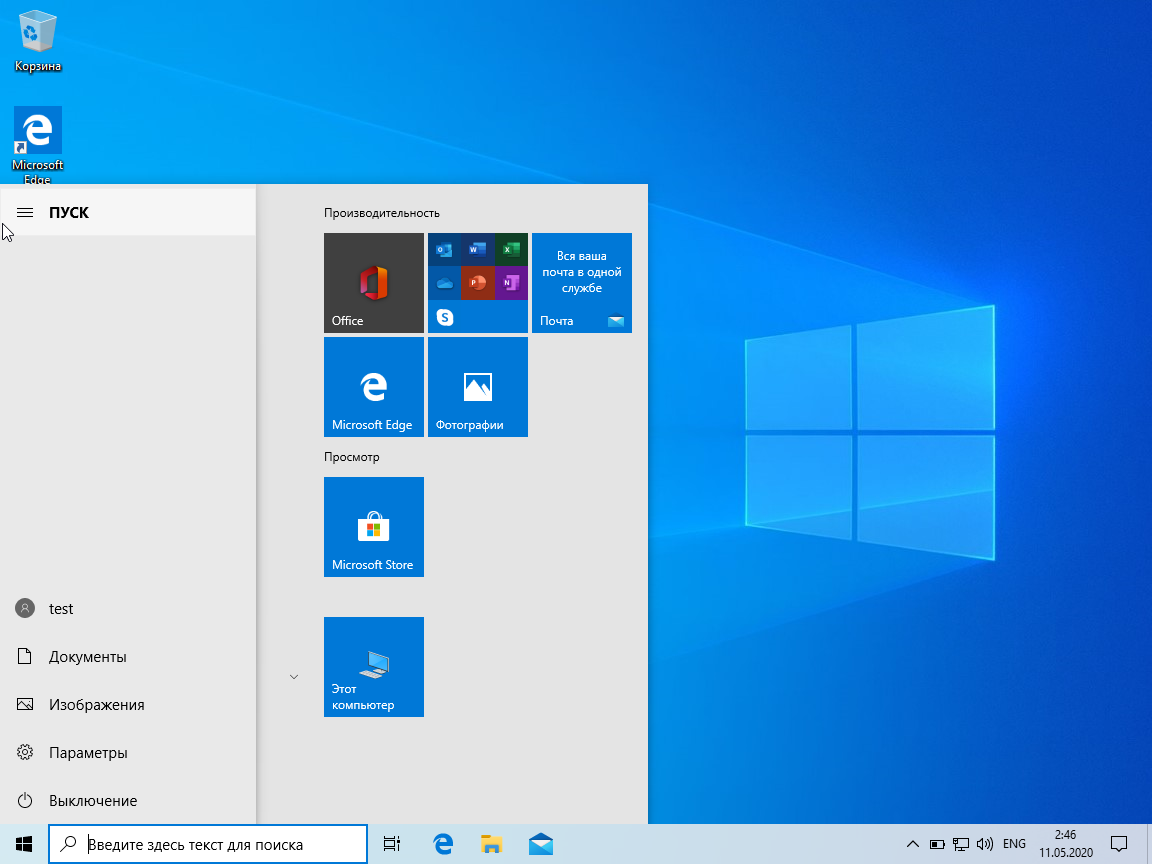
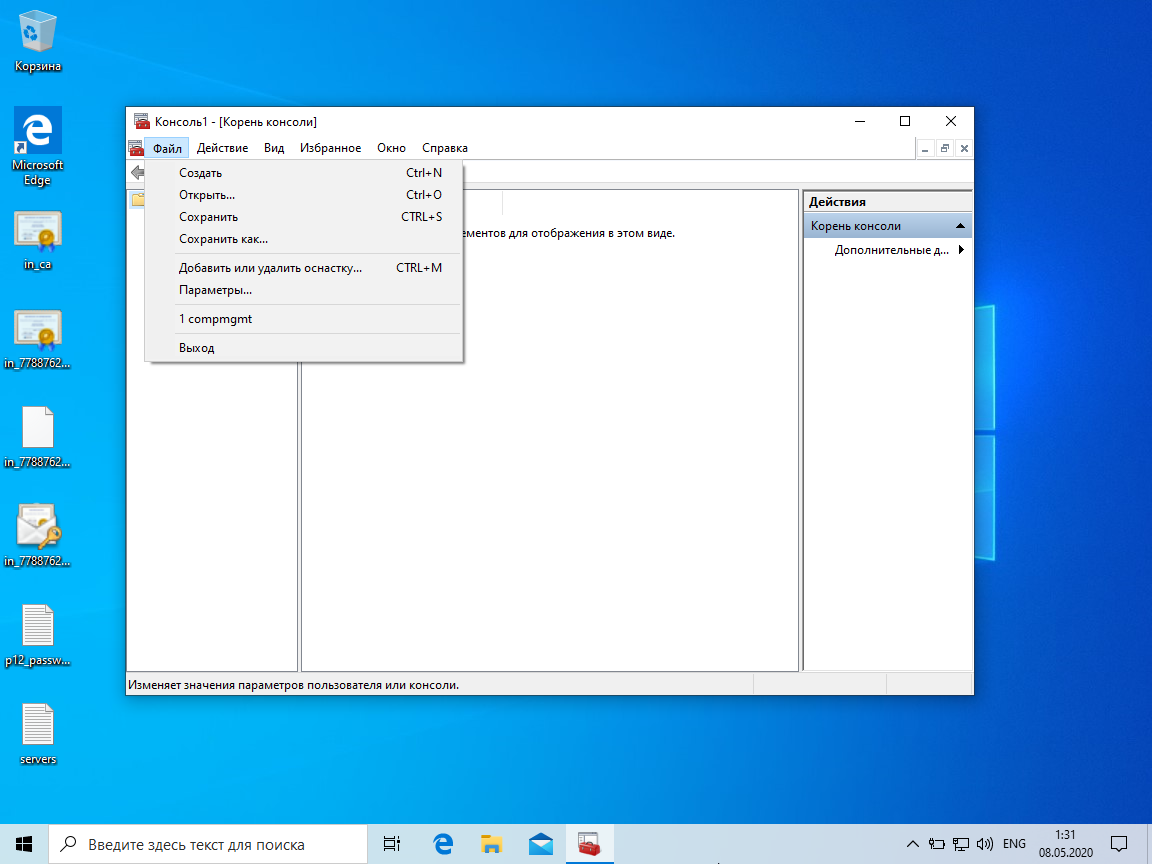
3. 单击文件→添加或删除管理单元。 (或 Ctrl+M).
4. 选择“证书”,然后选择“添加”按钮“计算机帐户”。

接下来,“本地计算机”完成。
5. 按 ОК.
6. 在出现的列表中,展开“证书”类别。
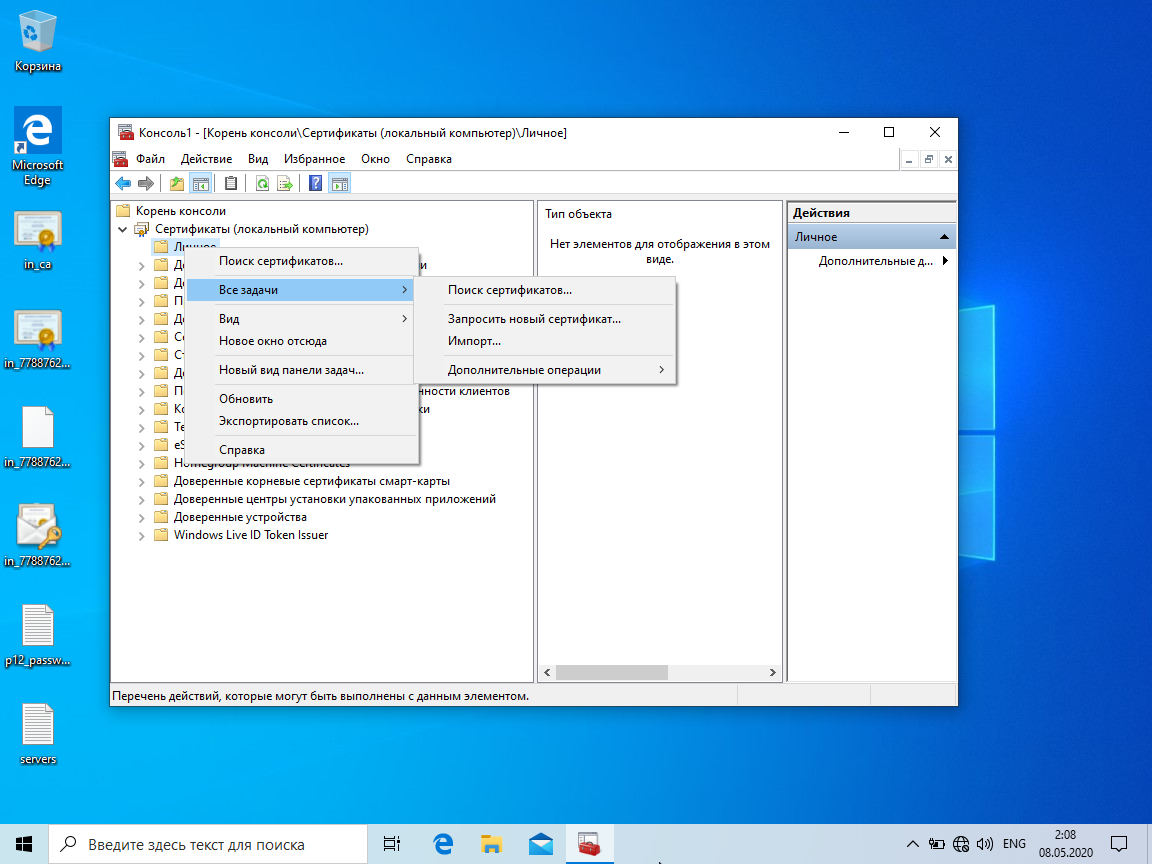
7. 右键单击个人→所有任务→导入...
8. 下一步-浏览-选择 *.p12格式-从档案中指定 *.p12文件。
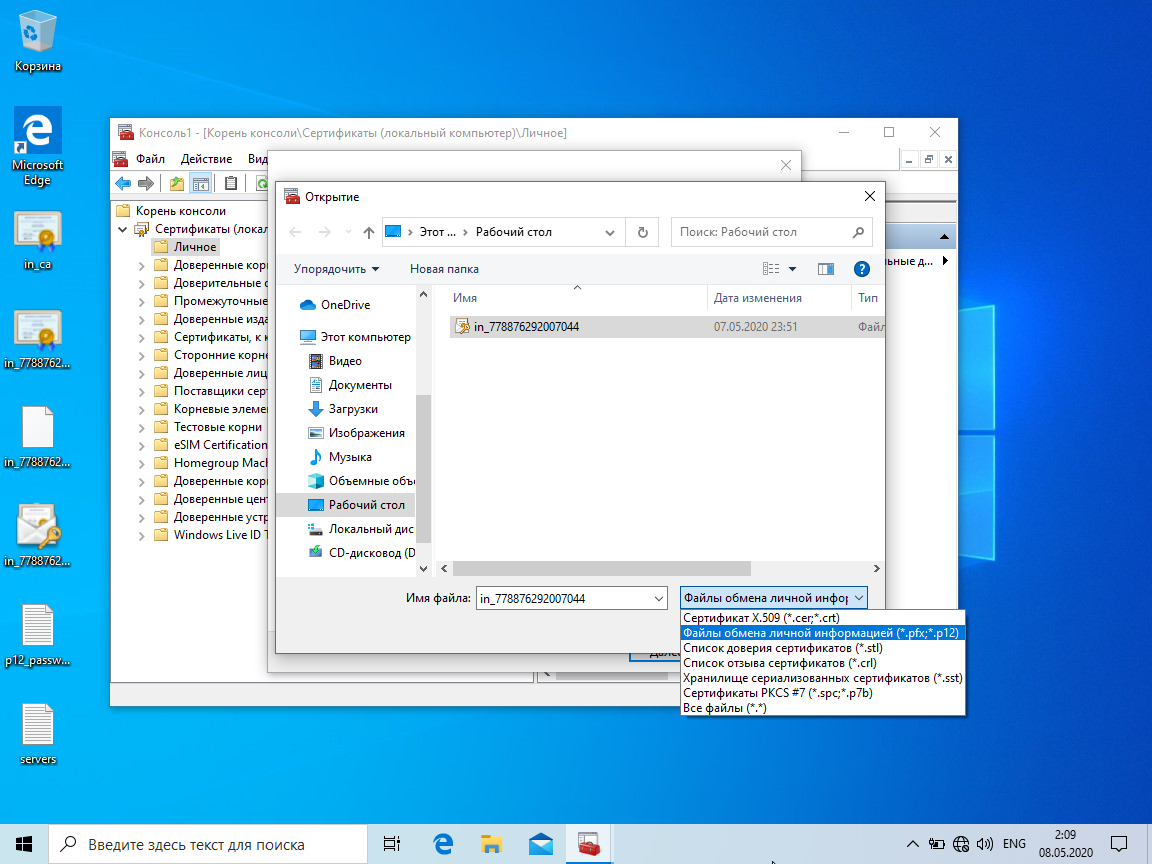
9. 接下来。
10. 从存档的p12_password.txt文件输入密码。
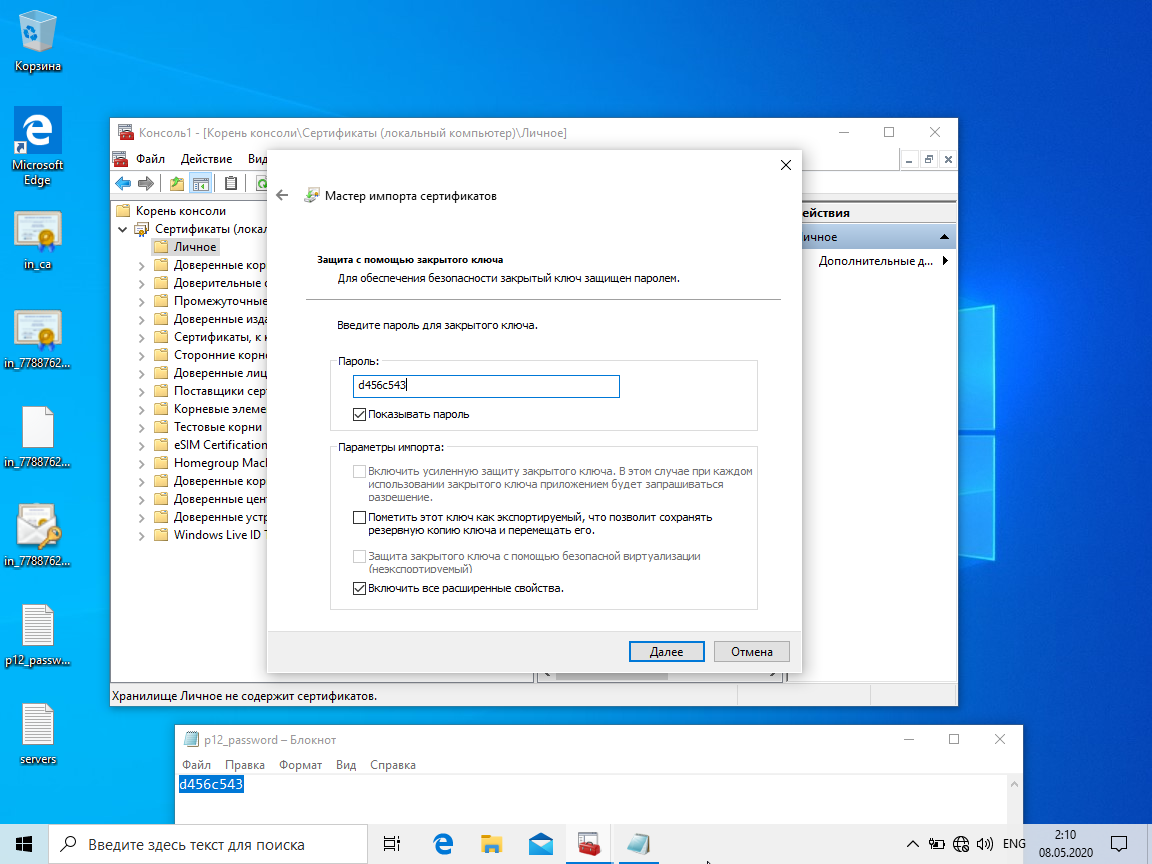
11. 下一步→下一步→完成→确定。
12. 在列表中,展开类别Personal→证书。
13. 找到 CA,将其拖到“受信任的根证书颁发机构”部分。
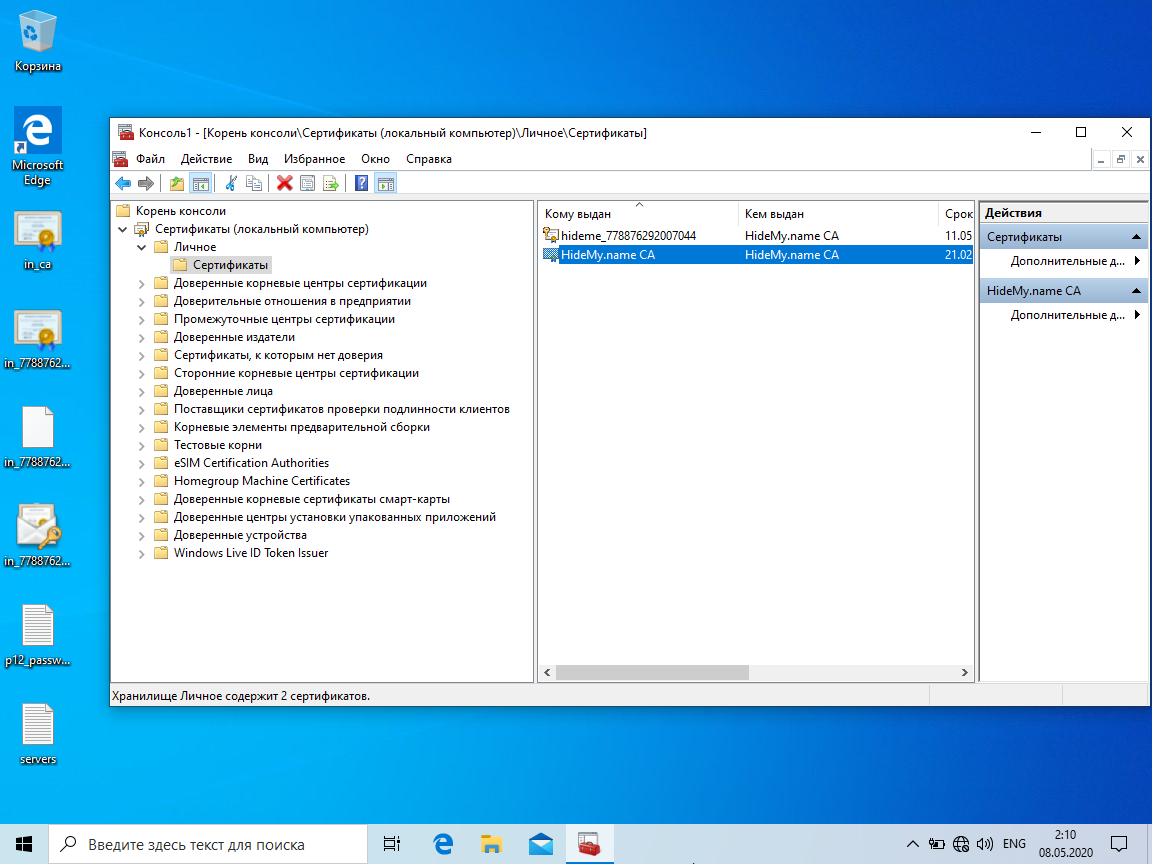
14. 您可以关闭控制台,在要保存当前视图的商品上,单击“否”。
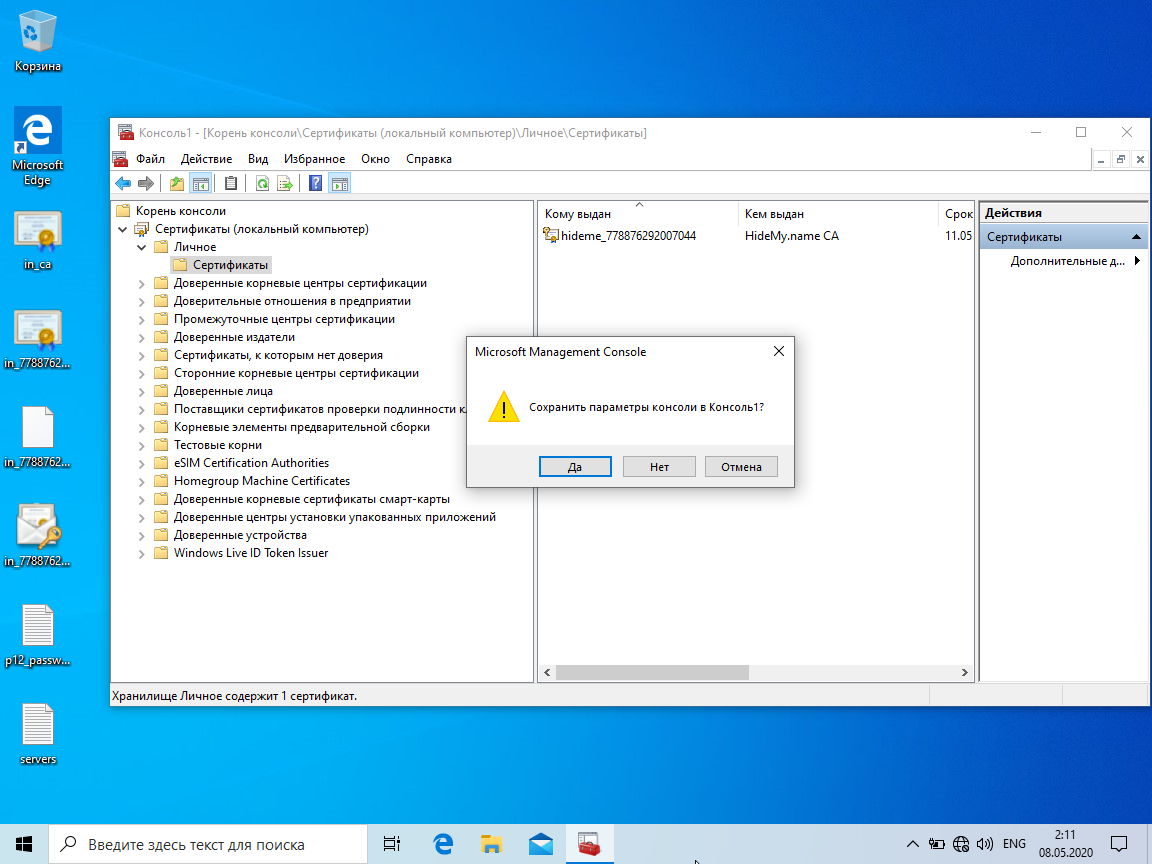
创建IKEv2连接您无法立即创建IKEv2,因此请先创建PPTP,然后再对其进行编辑。 因此,我们将建立一个新的IKEv2连接。
1. 转到控制面板→网络和共享中心
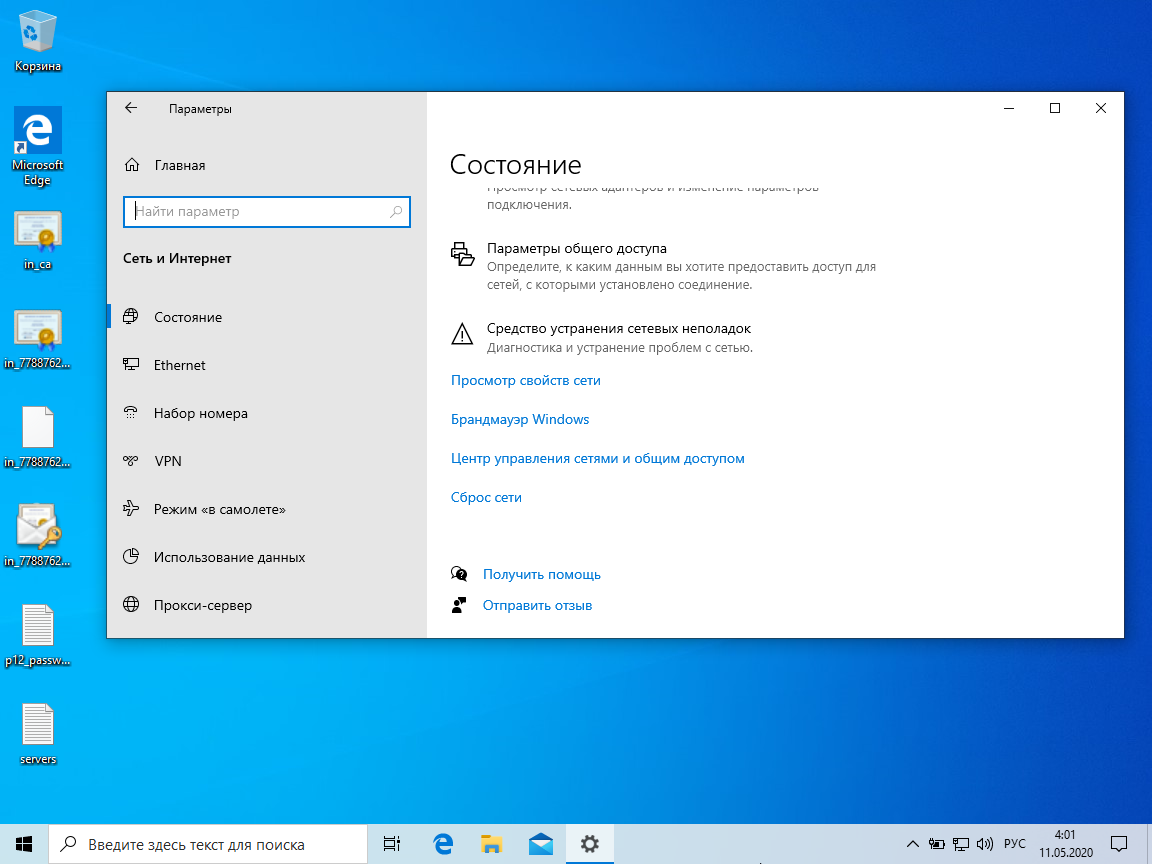
2. 单击配置新连接或网络
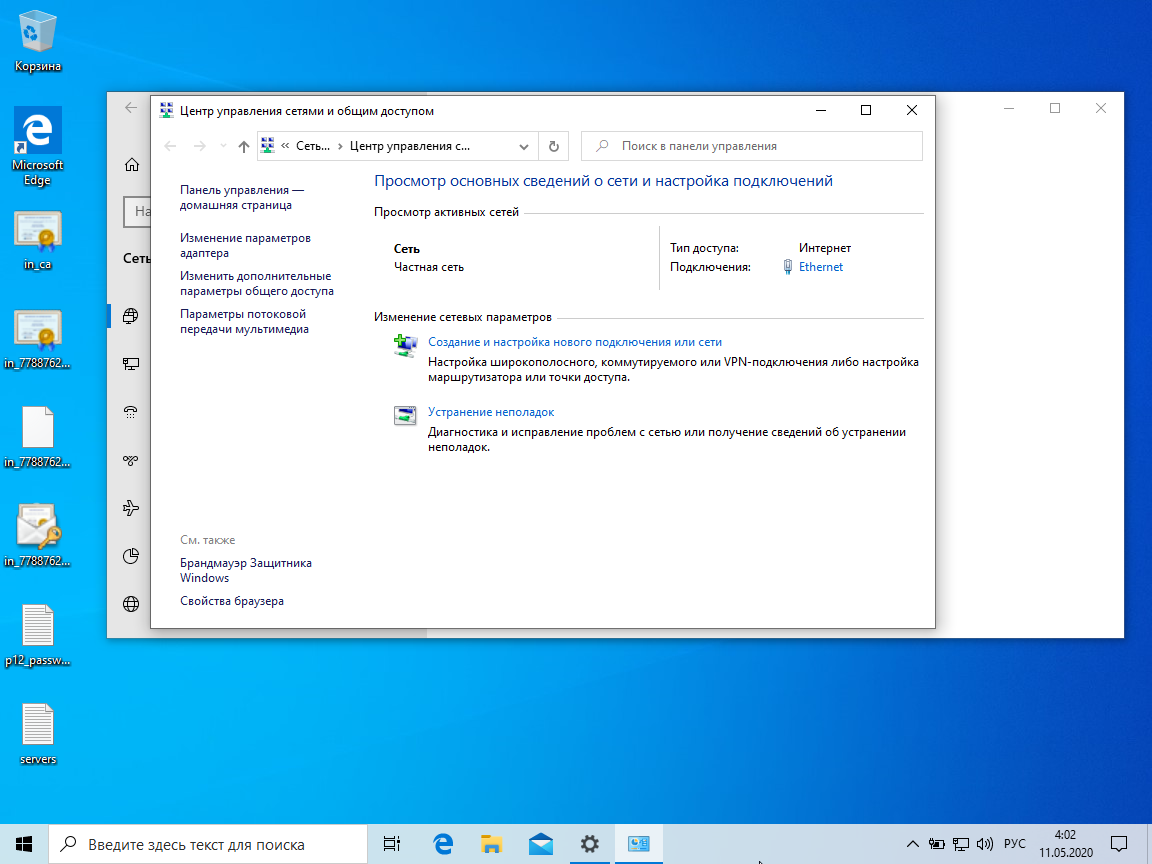
3. 选择连接到工作站→创建新连接→使用我的Internet连接(VPN)
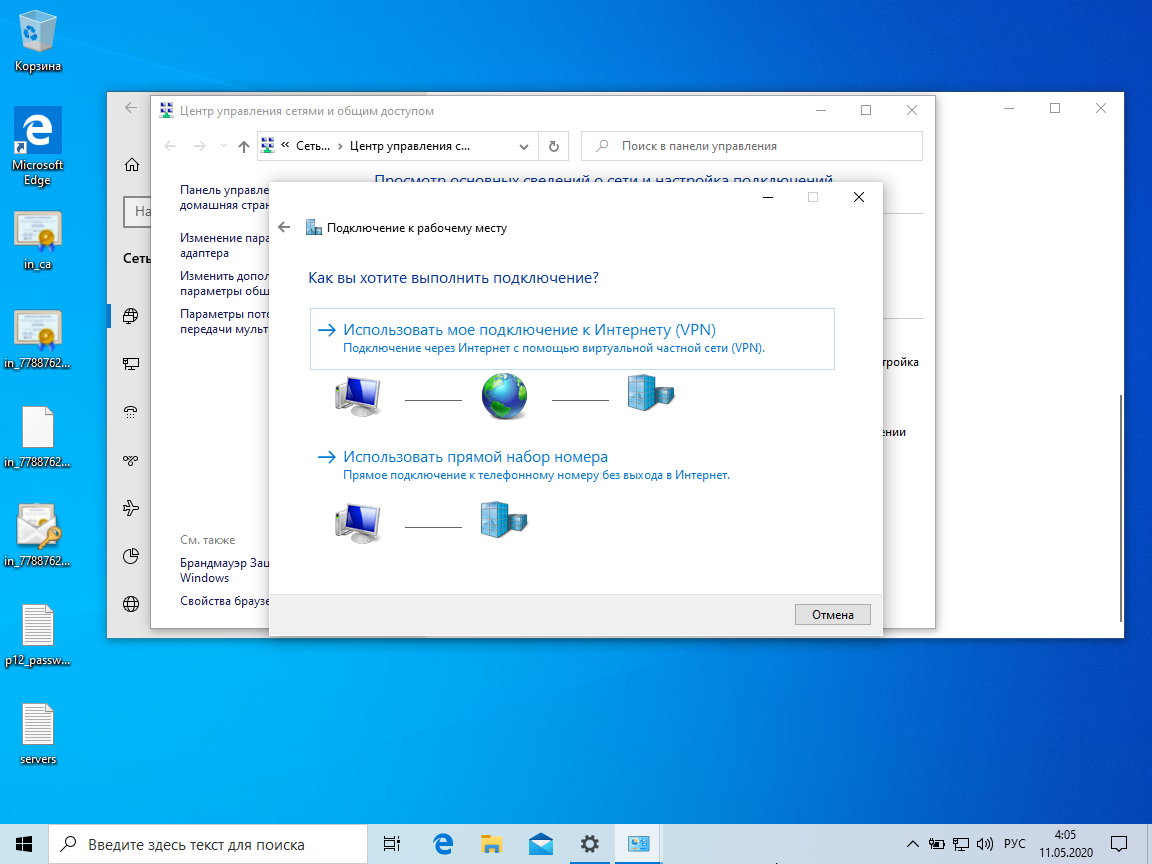
4. 在“物联网地址”字段中,输入所选服务器的IP地址。 服务器列表在servers.txt文件的归档文件中
5. 在名称字段中,可以输入连接的任何名称
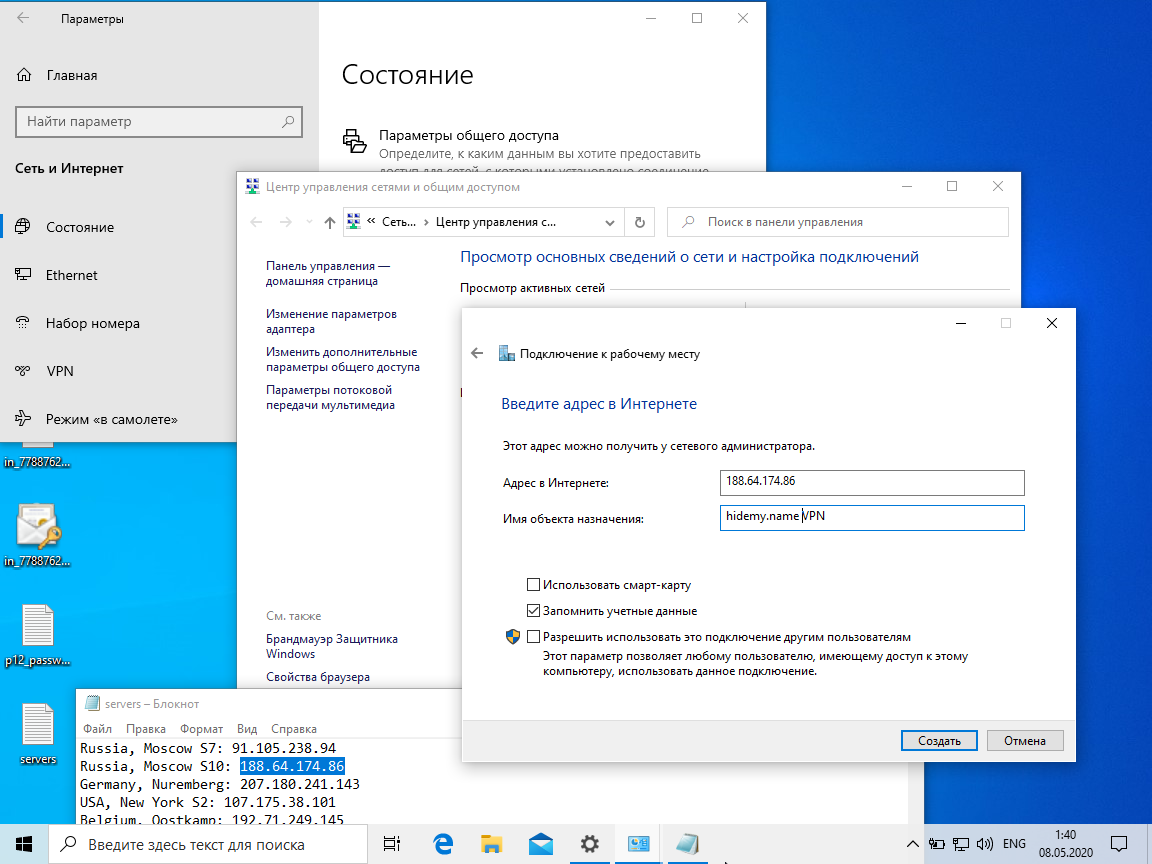
6. 选中“现在不连接”框,然后单击“下一步”。
7. 不填写任何内容,请单击创建,然后单击关闭
8. 在网络和共享中心的左侧,单击“更改适配器设置”
9. 找到创建的连接,右键单击→属性
10. 在“安全性”选项卡上,键入VPN→IKEv2,身份验证→使用计算机证书
![创建IKEv2连接“src=]()
11. 按 ОК
12. 再次右键单击连接→连接
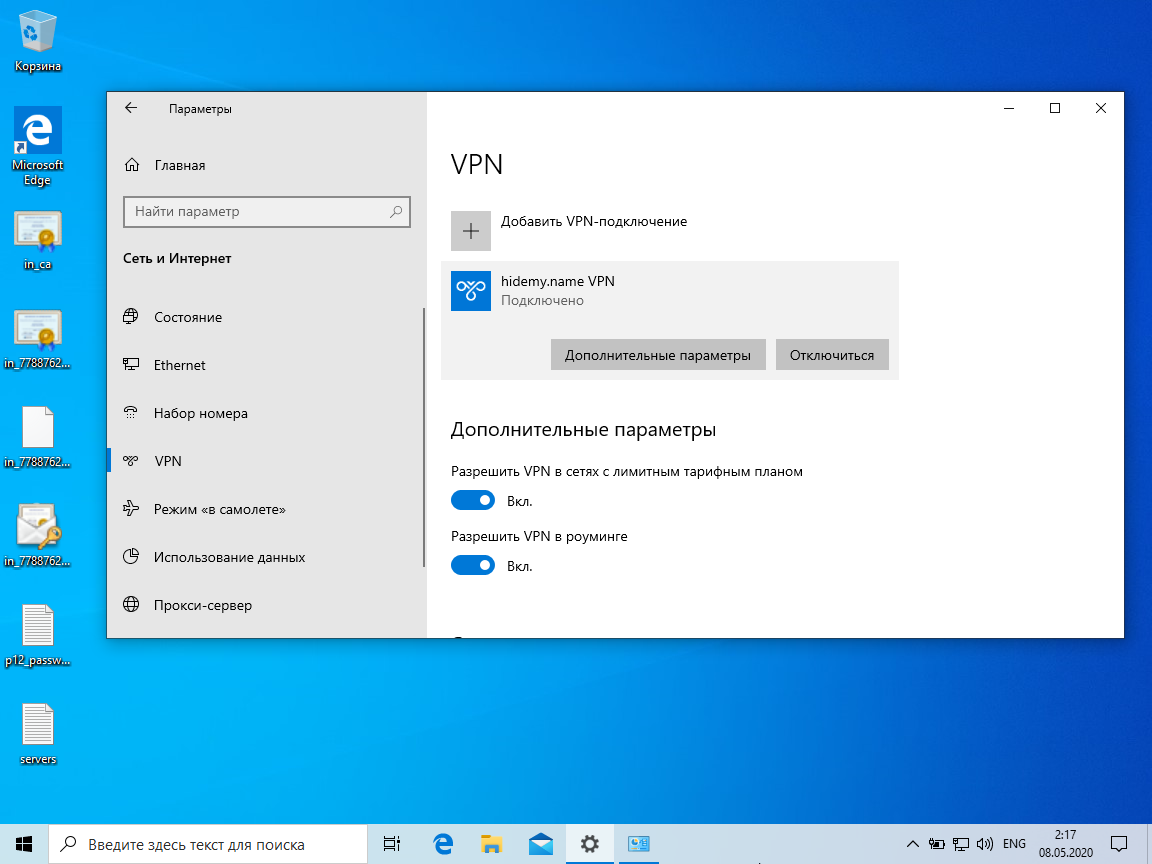
如果连接成功,恭喜您做得到了 :-)
VPN服务器选择 您可以创建与其他服务器的新连接,也可以通过简单地输入其他服务器IP地址来编辑已创建的连接。
为此,请断开连接,转到连接属性,插入所需服务器的IP地址,然后重新连接。